今日は、私が一眼レフカメラを購入する時のポイントにもなった親指AFの使い方と設定方法のお話しになります。
記念すべき1話目(コンデジの充電器が見つからない… そうだ!カメラを買っちゃおう!)でもちょこっと触れていますので、まだご覧になっていない方は是非見てくださいね!
親指AFってなに?
通常のピント合わせって、シャッターボタンを半押しにすることでAF(オートフォーカス)を作動させるのですが、親指AFはシャッターボタンではなく、グリップを握った時の親指(背面)側のボタンでAFを作動させるという撮り方です。

なんでもこの「親指AF」、一般の方にはあまり浸透していないらしく、これを使っているだけでプロのカメラマンから一目置かれるとか置かれないとか…。
まぁ冗談はさておき、親指AFは私が使ってみて本当に良いと思えるテクニックなので多くの皆さんにおすすめしたいです。
ちなみに親指AFの読み方は「おやゆびえーえふ」と読むみたいです。
「AF-ON」ボタン
親指AFではシャッターボタンは「測光」と「シャッター」を切るためだけにしか使わないんです。
ピント合わせには「AF-ON」というボタンを使用するんですね。
カメラの中上位機種には親指AFの為に、あらかじめ「AF-ON」ボタンが装備されていたりします。
入門機でもAEボタン(*マーク)とか、動画撮影ボタンを親指AF用に割り当てられるみたいです。(出来ない機種もあるかも)
このように「シャッター」と「AF」の役割を分けることで、自由度の高いピント合わせが可能になるんです♪
親指AFの便利なところ
それではまず、この「親指AF」の便利なところをあげていきましょうか。
- 思い描いた構図が楽に作れる!
- 動きの速い被写体を撮りやすくなる!
- 置きピンにピッタリ!
- 三脚を使うときもGOOD!
なんだかとてもメリットがありそうですね! では順番に説明していきましょう♪
思い描いた構図が楽に作れる!
そうなんです。今までよりもずっと楽に思い描いた構図が作れちゃうんです!
構図といってもいろいろあるみたいですが、ここでは私も知ってる三分割法を例にして話しを進めたいと思います。
通常のAF
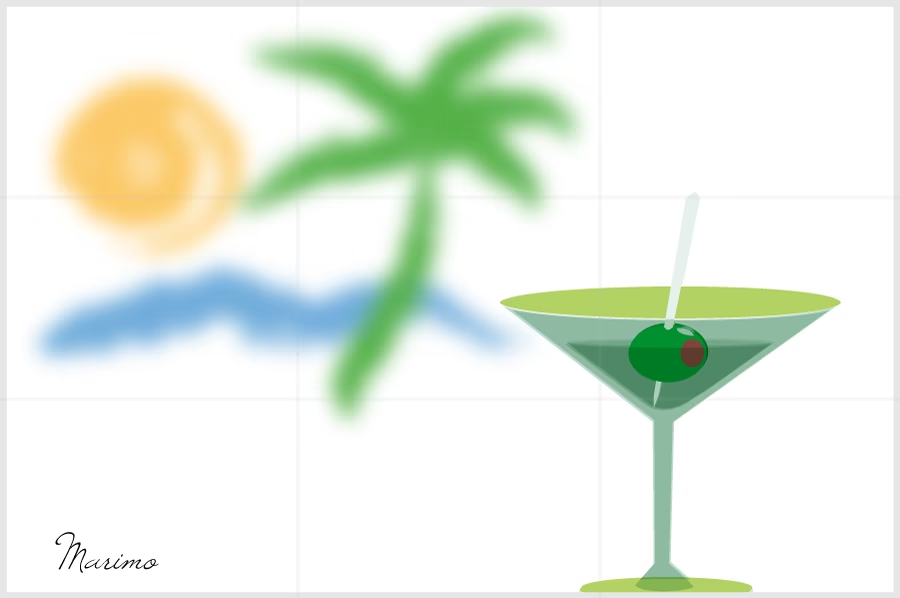
では始めに、上の絵のような「被写体を右側に配置したい時」の撮影手順を見てみましょう。まずは通常のAF設定から。
- ファインダーに表示されているAFフレーム(測距点やフォーカスポイントとも呼びます)を被写体に重ね、シャッターボタンを半押ししてピントを合わせます。
- 次に、そのシャッターボタンを半押ししたままカメラを左に振って構図を作ります。
- 半押しにしたままのシャッターボタンを押し込みます。
なんだか「半押し」という言葉がたくさん出てきましたね。しつこいくらいに。
親指AF
続きまして親指AFを設定したカメラの手順。
- ファインダーに表示されているAFフレームを被写体に重ね「AF-ON」ボタンを押してピントを合わせます。
- 次に、カメラを左に振って構図を作ります。
- シャッターボタンを押します。
比べてみると手数は同じようですが、「シャッターボタンを半押しにしたまま」をやらなくていいので「勢い余ってシャッター切ったり」とか、「微妙な力加減で指がぷるぷるしちゃう」といった事がなくなるんです!
「え~それだけ~?」なんて言わないでください! すごいのはこれからなんです!
例えば、撮影していると同じ被写体を数枚撮ることって結構ありますよね。 親指AFはそういったシーンで「大きく差が出る」んです!
通常のAFで2枚撮影
では、2枚撮るときの手順を見てみましょう。 先程と同じように通常のAF設定から。
- ファインダーに表示されているAFフレームを被写体に重ね、シャッターボタンを半押ししてピントを合わせます。
- 次に、そのシャッターボタンを半押ししたままカメラを左に振って構図を作ります。
- 半押しにしたままのシャッターボタンを押し込んで1枚目を撮ります。
- 再度ピントを合わせなくてはいけないのでカメラを元の位置に戻します。
- ファインダーに表示されているAFフレームを被写体に重ね、シャッターボタンを半押ししてピントを合わせます。
- 次に、そのシャッターボタンを半押ししたままカメラを左に振って構図を作ります。
- 半押しにしたままのシャッターボタンを押し込んで2枚目を撮ります。
親指AFで2枚撮影
続きまして親指AF。
- ファインダーに表示されているAFフレームを被写体に重ね「AF-ON」ボタンを押してピントを合わせます。
- 次に、カメラを左に振って構図を作ります。
- シャッターボタンを押して1枚目を撮ります。
- 続けてシャッターボタンを押して2枚目を撮ります。
なんということでしょう~! 親指AFを設定すると、今まで撮影に7手かかっていたものが4手で行えるんです! 同じ被写体を3枚撮るなら11手のところ5手で済んじゃいますね♪
親指AFってAF-ONボタンを一度押してしまえば、再びボタンを押さない限りAFは作動しないので、被写体にずっとピントを合わせておくことが出来るんですね。(被写体との距離が変わらない限り)
だからこのような「楽な撮り方」が出来るという訳なんです。
動きの速い被写体を撮りやすくなる!
「ピントは親指、シャッターは人差し指」と役割を分担して撮影するため、AIサーボやAF-Cなどピント追従系の設定と相性がとても良いんです!
通常ならシャッター半押しで指をぷるぷるさせながらピントを合わせ続けなければならないのですが、親指AFならAF-ONボタンをただ押し続けるだけでカメラがピントを追いかけてくれちゃうんです。「うっかりシャッターを押し込んでしまった」ということも起こりません。
あとはAFフレームを被写体に重ねて、AF-ONボタンを押しながら好きなだけシャッターを切ってください。半押しの微妙な力加減はもう必要ないんです!
かわいく元気に走り回るお子さんの撮影やスポーツ撮影などで非常に有効です!
置きピンにピッタリ!
皆さん置きピンって知ってますか?
電車の撮影とかで、あらかじめ線路などの狙った場所にピントを合わせておき、電車がそこに来たらシャッターを押す!というテクニックですね。
通常なら電車がそこに来るまで半押ししながら待たないといけないのですが、親指AFならシャッターを押した時にAFが作動しないので、一度ピントを決めたらあとはそのまま電車が来るのを待つだけ。 もうぷるぷるしながら電車を待たなくていいし、なんといってもスマートですよね!
三脚を使うときもGOOD!
三脚を使用する時は通常 MF(マニュアルフォーカス)で正確にピント合わせしますよね。 なぜならAFのままだとシャッターボタンを押した瞬間にAFが作動しちゃって、せっかく合わせたピントがズレてしまいますから。
でも親指AFなら、AFモードのままフォーカスリングでピントを合わせ、そのままシャッターを切ることが出来るんです。(レンズがフルタイムマニュアル対応の場合)
さて、ここまで長くなってしまいましたが、そろそろ親指AFを試してみたくなったのではないでしょうか? 次はいよいよ設定方法になります♪ 皆様カメラのご用意を!
親指AFの設定方法
設定自体はとても簡単です。メニューの中のボタン割り当て設定を変更するだけです。
ここでは私のカメラ「キヤノン EOS 6D」のモニター画面でお話しを進めますが、キヤノンの機種であれば同様の操作で設定出来るかと思います。他のメーカーでも似たような感じで出来るのではないでしょうか。
メニューからボタンをカスタマイズする
EOS 6Dでは下の画像のように、「メニュー」から「C.Fn Ⅲ:操作・その他」を選択し次に進みます。

「C.Fn Ⅲ:操作・その他」画面で、5番目の「操作ボタン カスタマイズ」を選択しさらに進みます。
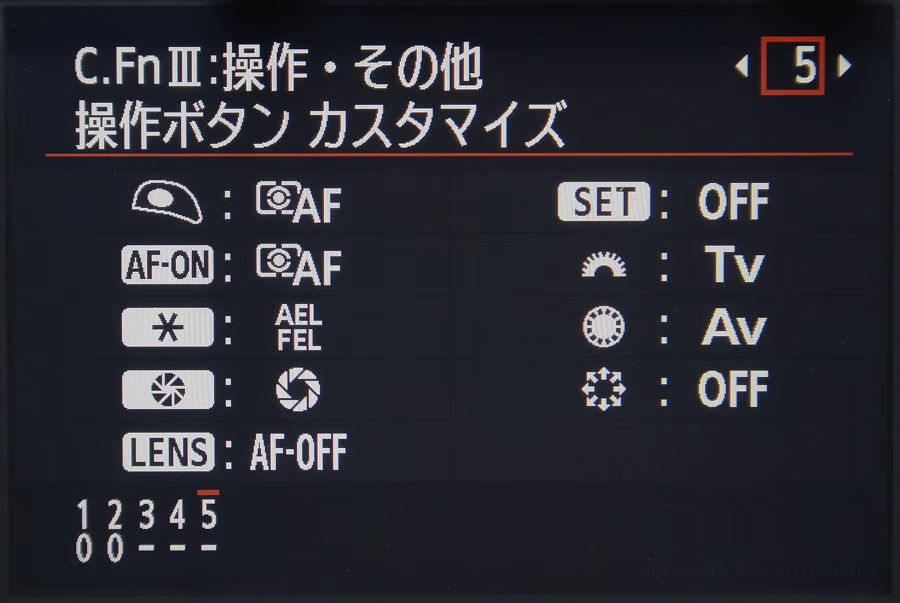
すると、カメラの絵があって、それに対応するボタンの設定が出来るようになっています。ここでは下の画像のように「シャッターボタン半押し」を選択し次に進みます。
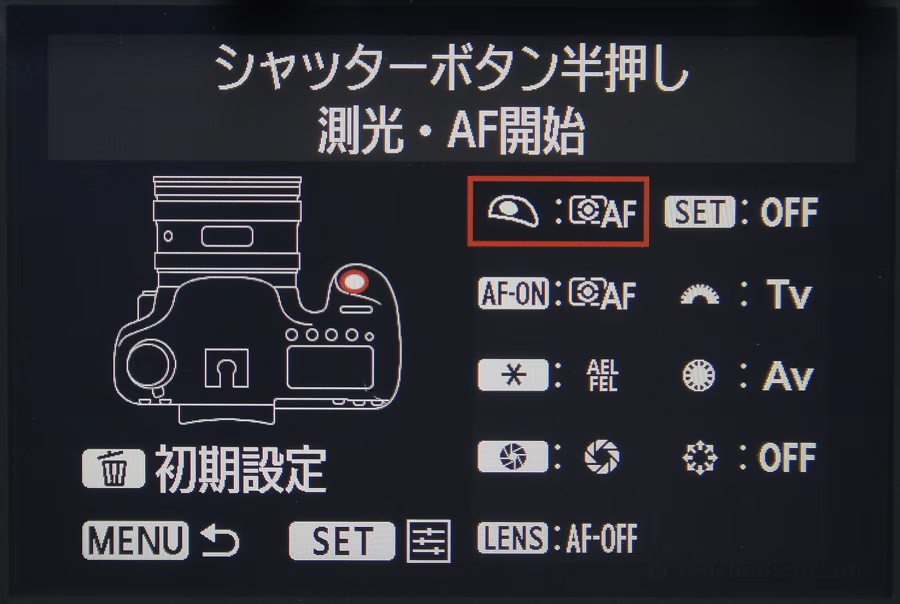
最初は下の画像左側のように「測光・AF開始」になっていると思いますが、AFは必要ないので「測光」のみに切り替えます。これでOKです。
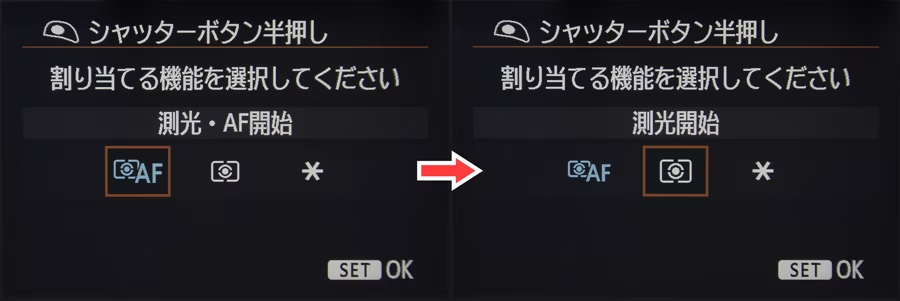
下の画像は変更前と変更後になりますが、最終的に「シャッターボタン」と「AF-ONボタン」が右側のようになっていれば大丈夫です。
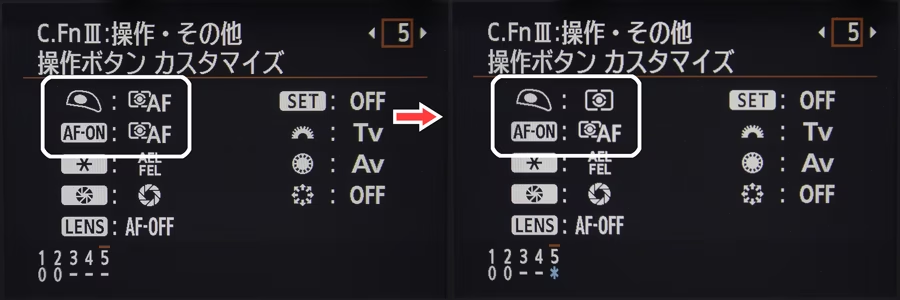
皆様お疲れ様でした。無事に設定を変更することが出来ましたでしょうか?
AF-ONボタンが見当たらないよ?
安心してください。キヤノンのEOS KissシリーズなどのAF-ONボタンがない機種でも、AEロックボタン(*マーク)を親指AF用に割り当てて使うことが出来るみたいです。
説明書によりますと、メニュー → カスタム機能(C.Fn)→ C.Fn Ⅳ:操作・その他 → 1:AEロック/AF となっています。 詳しくは説明書を確認してくださいね♪
他のメーカーでもニコンならAE-Lボタン、オリンパスのミラーレス機なら動画撮影ボタンにAF-ONを割り当てて使うことも出来るようです♪
まとめ
人差し指でシャッターボタンを半押ししなくていいので、構図づくりにじっくり時間をかけちゃう私にはピッタリ!
ほんとなんて便利な機能なんでしょうね~♪
最後になりますが、慣れない撮影でちょっとあたふたした時に「AF-ONボタン」を押し忘れちゃうことがあります^^;
以上!私の「親指AF」あるあるでした♪


